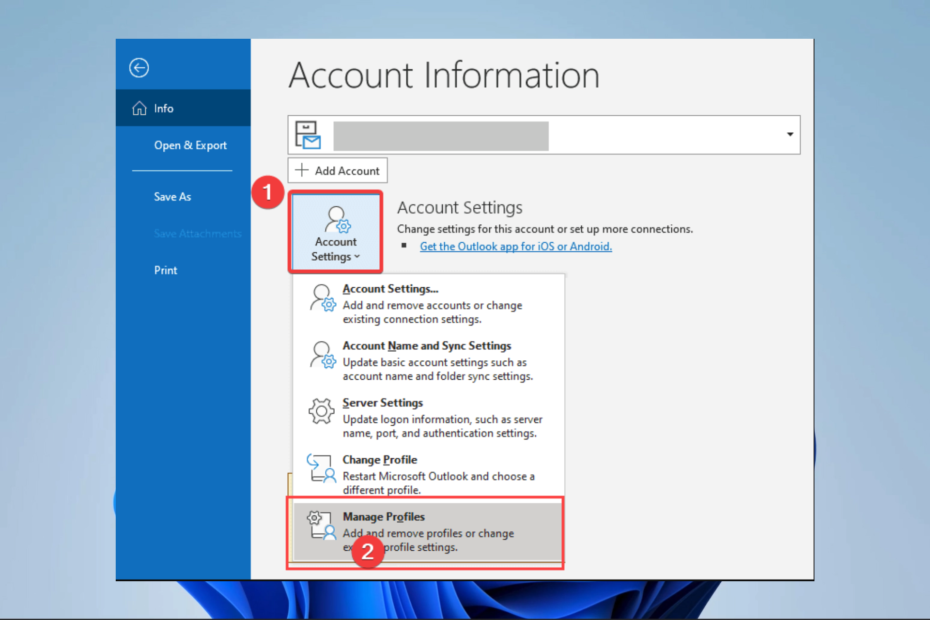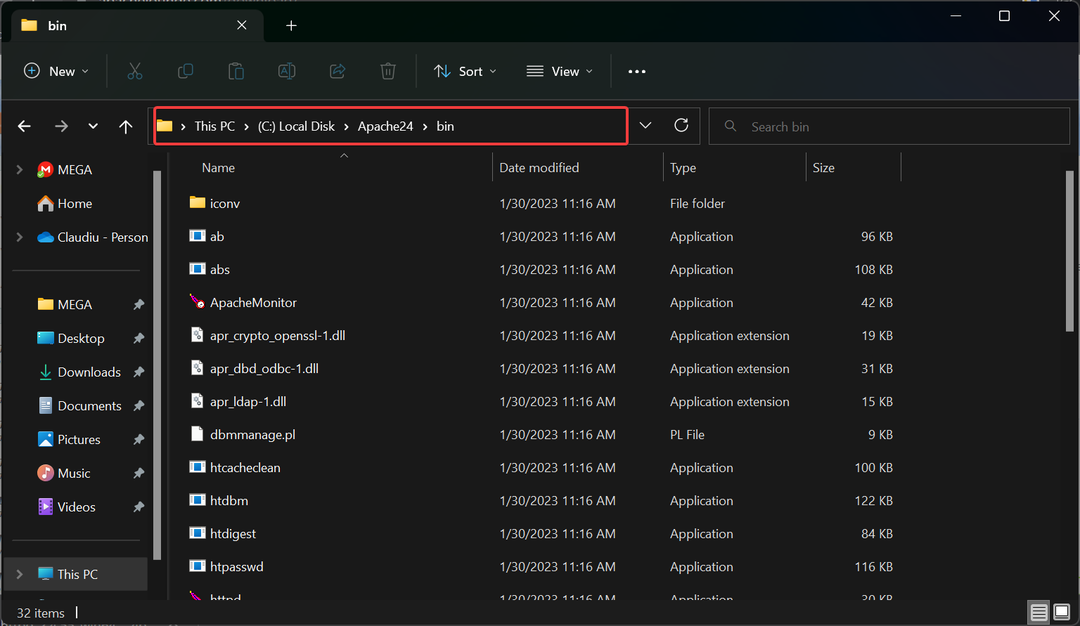Een uitgebreide gids over alles over domeinwachtwoordbeleid
- Domeinwachtwoordbeleid definieert de complexiteit die een gebruiker in zijn wachtwoord moet hebben bij het instellen van zijn account.
- Als beheerder moet u dergelijk ingewikkeld wachtwoordbeleid afdwingen om ervoor te zorgen dat de wachtwoorden moeilijker te kraken zijn.
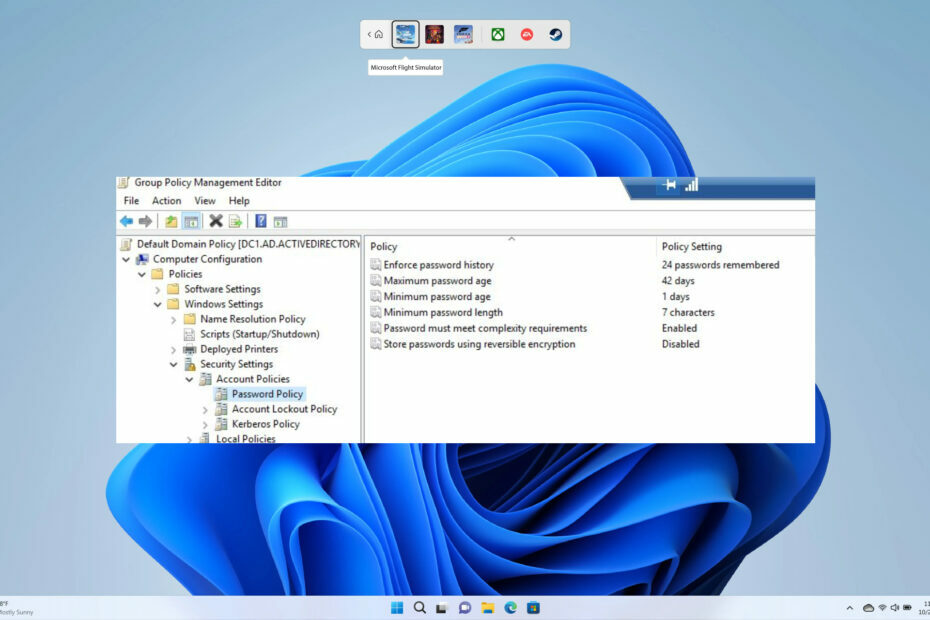
- Het bijhouden en bewaken van documentwijzigingen
- Gedetailleerd overzicht van in- en uitlogactiviteiten
- SOX-, PCI-, HIPAA-, AVG-conformiteit
- Eenvoudige en snelle implementatie
Download nu de beste tool voor netwerkcontrole voor uw infrastructuur.
Een wachtwoordbeleid zorgt ervoor dat een gebruiker een sterk wachtwoord gemaakt, die minder vatbaar is voor cyberaanvallen of onmogelijk is voor hackers om te kraken. A Domeinwachtwoordbeleid
moet worden ingesteld in de Active Directory alles te behouden gebruikersaccounts veilig en beveiligd. Nou, er is meer aan de hand.En dat zullen we in deze gids bespreken, waar we zullen uitleggen wat het domeinwachtwoordbeleid is en hoe het moet worden ingesteld. Er zijn verschillende aspecten waarmee u rekening moet houden bij het instellen van een domeinwachtwoordbeleid voor gebruikersaccounts, die we in deze handleiding zullen behandelen.
Wat is het domeinwachtwoordbeleid?
De Active Directory (AD) is geconfigureerd met een standaard domeinwachtwoordbeleid. Dit beleid definieert de wachtwoordvereisten voor gebruikersaccounts, zoals de wachtwoordlengte, leeftijd, enzovoort.
Dus in feite is de complexiteit van het wachtwoord wat het domeinwachtwoordbeleid bepaalt en gebruikers dwingt om dezelfde richtlijnen te volgen.
Een domeinwachtwoordbeleid is een Active Directory-functie die alle gebruikers dwingt een vast beveiligingsbeleid te volgen om toegang te krijgen tot het domein en de bijbehorende activa. Wachtwoordbeleid is gekoppeld aan het domein en kan worden aangepast met behulp van groepsbeleid.
Er zijn zes wachtwoordbeleidsregels die u kunt configureren:
- Wachtwoordgeschiedenis afdwingen: Dit beleid voorkomt dat gebruikers dezelfde wachtwoorden maken of oude wachtwoorden hergebruiken.
- Maximale wachtwoordleeftijd: Het definieert het aantal dagen dat een wachtwoord kan worden gebruikt voordat het moet worden vernieuwd.
- Minimale wachtwoordleeftijd: Het bepaalt het minimum aantal dagen dat een wachtwoord kan worden gebruikt voordat het moet worden gewijzigd.
- Minimale wachtwoordlengte: Het definieert het aantal tekens dat een gebruiker kan gebruiken om een wachtwoord voor zijn gebruikersaccount te maken.
- Wachtwoord moet voldoen aan complexiteitsvereisten: U kunt deze functie in- of uitschakelen en de gebruiker definiëren om complexe wachtwoorden te maken op basis van richtlijnen.
- Bewaar wachtwoorden met behulp van omkeerbare codering: Versleutelde wachtwoorden worden opgeslagen in de database en kunnen niet worden omgezet in platte tekst. U moet deze functie dus inschakelen om het decoderen van wachtwoorden mogelijk te maken, alleen in speciale gevallen.
Hoe stel ik een domeinwachtwoordbeleid in?
1. Gebruik PowerShell
- Open de Begin menu door op te drukken Winnen sleutel.
- Typ powershell en open Het.

- Typ de onderstaande opdracht en druk op Binnenkomen.
Get-ADDefaultDomainPasswordPolicy
2. Gebruik Groepsbeleidsbeheer
- druk de Winnen + R toetsen om de Loop dialoog.
- Type gpmc.msc en druk op Binnenkomen.
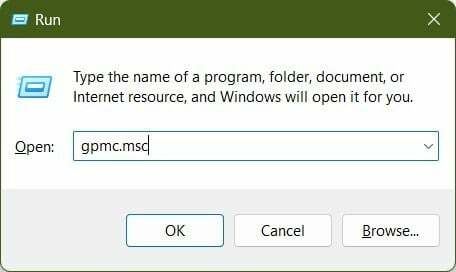
- Uitbreiden Domeinen.

- Uitbreiden uw domein en dan Groepsbeleidsobjecten.

- Klik met de rechtermuisknop op de standaard domeinbeleid en selecteer Bewerking.
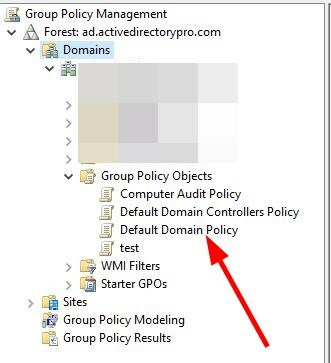
- Navigeer naar het onderstaande pad.
Computerconfiguratie\Beleid\Windows-instellingen\Beveiligingsinstellingen\Accountbeleid\Wachtwoordbeleid - Dubbelklik op een van de instellingen aan de rechterkant om te bewerken.
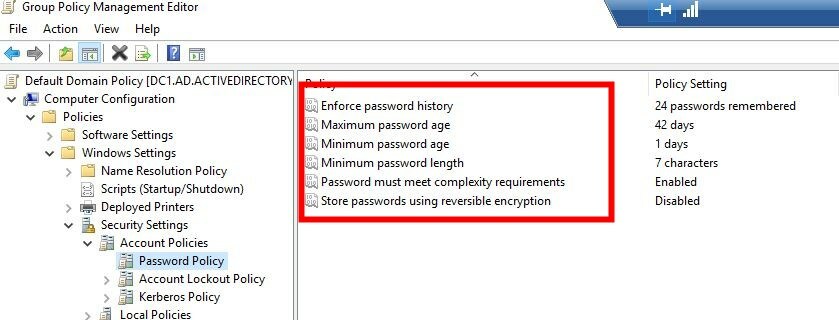
- Dubbelklik bijvoorbeeld op de Minimale wachtwoordlengte optie en selecteer 14 karakters.
- Visual Studio versus Visual Studio Code: wat is er anders?
- Visual Studio versus PyCharm: welke moet u gebruiken?
Expert-tip:
GESPONSORD
Sommige pc-problemen zijn moeilijk aan te pakken, vooral als het gaat om beschadigde opslagplaatsen of ontbrekende Windows-bestanden. Als u problemen ondervindt bij het oplossen van een fout, is uw systeem mogelijk gedeeltelijk defect.
We raden aan Restoro te installeren, een tool die uw machine scant en identificeert wat de fout is.
Klik hier downloaden en beginnen met repareren.
Afgezien van het standaard Windows-wachtwoordbeleid, kunt u tools van derden gebruiken om het niveau van beleid verder en pas het domeinwachtwoordbeleid van de Active Directory aan, volgens dat van uw bedrijf behoeften.
1. Wachtwoordcontroles
Om aanvallen op grote wachtwoordopslagplaatsen te voorkomen, kunt u regelmatig wachtwoordcontroles uitvoeren om ervoor te zorgen dat al uw wachtwoorden veilig zijn.
Voor dit doel raden we u aan om gebruik te maken van De ADAudit Plus-tool van ManageEngine. Het heeft een overvloed aan functies, waarvan enkele van de beste hieronder worden vermeld:
- Controleert continu aanmeldingsactiviteit.
- Houdt inlogfouten en inloggeschiedenis bij.
- Ontvang realtime waarschuwingen over uitsluitingen.
- Help de hoofdoorzaak van uitsluitingen te vinden.
- Bewaak de werkuren van werknemers.
- Detectie van interne bedreigingen en detectie van ransomware.
- Krijg volledig inzicht in AD- en GPO-wijzigingen.

ManageEngine ADAudit Plus
Een goed verpakte tool voor real-time auditing.
2. Handhaving van het wachtwoordbeleid
ManageEngine heeft ook een andere tool van derden die u zal helpen bij het afdwingen van het wachtwoordbeleid. We raden u aan om de ManageEngine ADSelfService Plus hulpmiddel.
Dit pakket is beschikbaar voor Windows Server, Azure en de AWS-platforms. Het helpt u bij het creëren van een portal voor eenmalige aanmelding waarmee gebruikers met één wachtwoord toegang hebben tot alle apps en services in uw domein.
Sommige van de beste eigenschappen van de ManageEngine ADSelfService Plus hulpmiddel zijn:
- Mechanisme voor het resetten van het zelfwachtwoord.
- Self-account ontgrendelt mechanisme.
- Wijziging van het webgebaseerde domeinwachtwoord.
- Handhaver wachtwoordbeleid.
- Multi-factor authenticatie voor Windows, Linux, macOS en cloud-apps.
- Meervoudige authenticatie voor VPN's.
- Waarschuwt u over het verlopen van het wachtwoord.
- Beheer wachtwoorden rechtstreeks vanaf uw mobiel.
- Volgt beveiligingsrichtlijnen, waaronder NIST, HIPAA en PCI DSS met ADSelfService Plus.

ManageEngine ADSelfService Plus
Een veilig, vertrouwd wachtwoordbeheerprogramma boordevol functies met een functie voor het afdwingen van beleid.
Laat het ons gerust weten in de reacties hieronder als deze handleiding nuttig voor u was om te begrijpen wat het domeinwachtwoordbeleid is en hoe u het op uw pc kunt instellen.
Nog steeds problemen? Repareer ze met deze tool:
GESPONSORD
Als de bovenstaande adviezen uw probleem niet hebben opgelost, kan uw pc diepere Windows-problemen ondervinden. Wij adviseren het downloaden van deze pc-reparatietool (beoordeeld als Geweldig op TrustPilot.com) om ze gemakkelijk aan te pakken. Na de installatie klikt u eenvoudig op de Start scan knop en druk vervolgens op Alles herstellen.